の数値を減算する マイクロソフトエクセル これまでよりもいくつかの手順が必要になるかもしれませんが、それは可能です。 このガイドでは、Excel で減算する 4 つの異なる方法を説明します。セル内で、異なるセルの数値を使用する方法、SUM 関数を使用する方法、ステータス バーを使用する方法です。 こうすることで、減算のニーズや使いやすさの希望レベルに応じて、異なる方法を使用できるようになります。 Excel で減算する方法を学習するには、スクロールしてください。
コンテンツ
- セル内で減算する方法
- 異なるセルで減算する方法
- SUM関数を使った減算方法
- ステータスバーを使用して減算する方法
おすすめ動画
簡単
10分
パソコン
マイクロソフトエクセル
セル内で減算する方法
2 つの数値をすばやく減算する必要があるだけですか? これは、単一のセル内で行うことができます。 エクセル スプレッドシート。
ステップ1: Excel スプレッドシートで、空のセルをクリックします。 次に、そのセル内に次のように入力します (括弧とスペースは省略します)。
=[最初の番号] - [2番目の数字]
この例では、次のようになります: =9-1
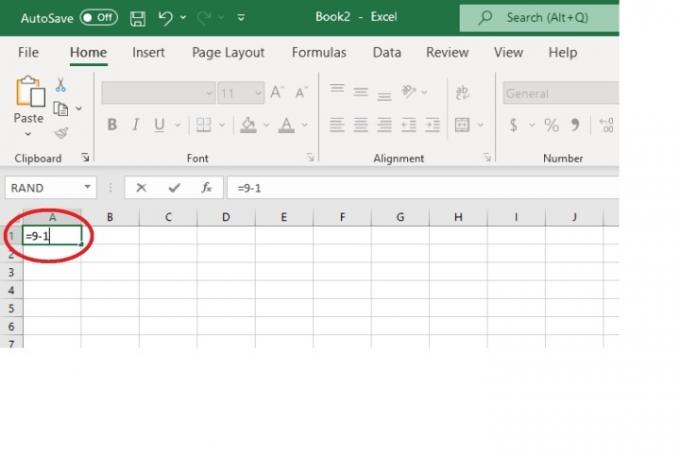
ステップ2: それからヒットします 入力 キーボード上で。
引き算の数学の問題に対する正しい答えがすぐに表示され、入力した数式が置き換えられます。
この例では、表示された答えは 8 でした。
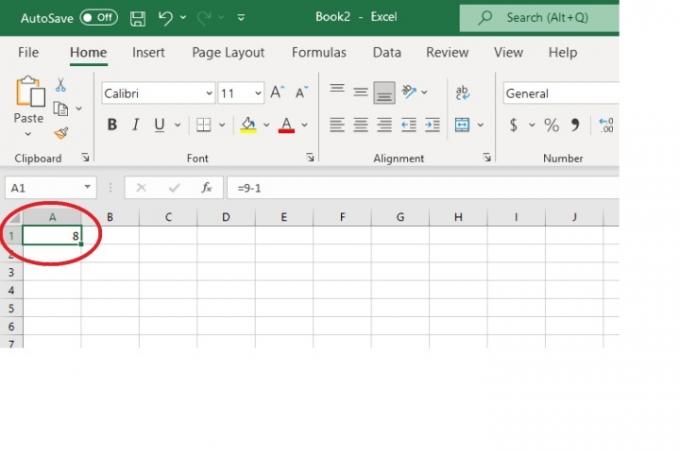
関連している
- Outlook でメールを取り消す方法
- Instagramアカウントを無効化(または削除)する方法
- Windows 11 の一般的な問題とその解決方法
異なるセルで減算する方法
スプレッドシート内の別のセルにある数値を減算したい場合は、セル参照と数式を使用して減算できます。
ステップ1: 減算する数値を選択し、それぞれのセル参照をメモします。 (セル参照は、スプレッドシート内の特定のセルの位置と、セルの列番号と行番号の組み合わせを示す方法です。 たとえば、数値の 1 つが列 A、行 6 にあるセルにある場合、その数値のセル参照は A6 になります。)
ステップ2: スプレッドシートの空白セルをクリックし、次の数式を入力します。スペースと括弧は省略し、必要に応じて数値のセル参照を入力します。
=[最初の数値のセル参照] - [2 番目の数値のセル参照]
この例では、=A5-A6 のようになります。
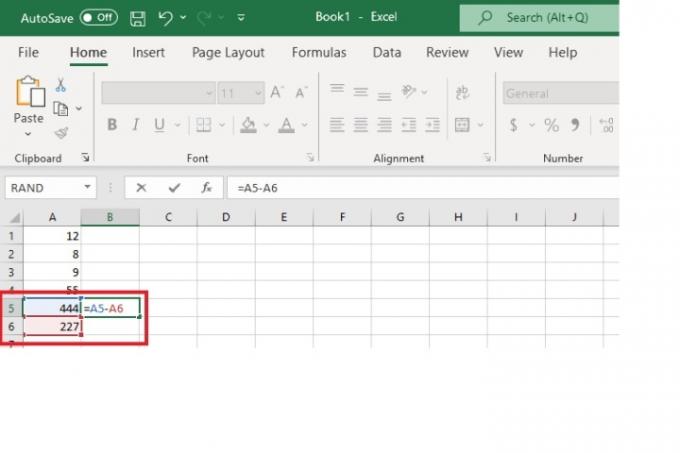
ステップ 3: それからヒットします 入力 キーボード上で。
この引き算の問題に対する正しい答えが、入力した数式の代わりに自動的に表示されます。
この例では、A5 は 444、A6 は 227 であるため、表示される答えは 217 です。

SUM関数を使った減算方法
Excel には個別の減算関数がありませんが、SUM 関数を使用して数値を減算することができます。
ステップ1: 空のセルをクリックします。 次に、次のように入力します (独自の番号を入力します)。
=SUM(最初の数値,-2番目の数値)
注記: どの数値がマイナスであるかは問題ではありませんが、減算を行うには、そのうちの 1 つがマイナスである必要があります。
この例では、444 から 227 を減算したいので、式は次のようになります。
=SUM(444,-227)
または次のようになります
=SUM(-227, 444)
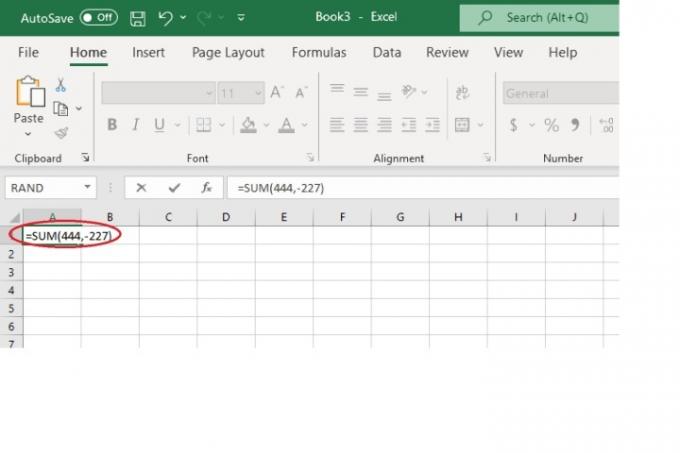
ステップ2: 打つ 入力 キーボード上で。
入力した数式は正しい答えにすぐに置き換えられます。
この例では、答えは 217 になります。
ステータスバーを使用して減算する方法
数値を減算するために必ずしも数式を入力する必要はありません エクセル. Excel のステータス バー (画面の下部にあります) をそのまま利用することもできます。 それぞれのセルに数値を入力し、そのうちの 1 つを負の数値に変換するだけです。 繰り返しますが、444 から 227 を減算する場合は、1 つのセルに 444 と入力し、444 の隣のセルに -227 を入力します。
次に、両方のセルを選択するだけです。 次に、画面の下部のステータス バーを見てください。 答えは次のとおりです 和:.
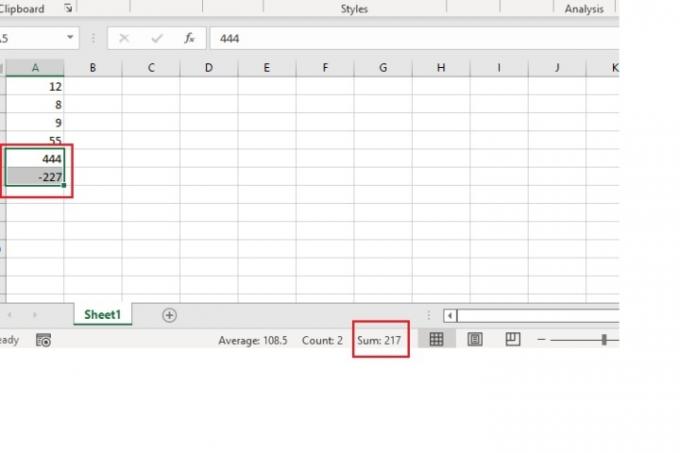
編集者のおすすめ
- 最新の投稿を表示するように Facebook フィードを設定する方法
- ゲームを改善するために Windows 11 で VBS を無効にする方法
- Microsoft Teams で最も一般的な問題とその解決方法
- Wordでページを削除する方法
- Word 文書を Kindle にエクスポートする方法
ライフスタイルをアップグレードするDigital Trends は、読者が最新ニュース、楽しい製品レビュー、洞察力に富んだ社説、ユニークなスニーク ピークをすべて提供して、ペースの速いテクノロジーの世界を監視するのに役立ちます。




